网站首页百科全书 >正文
导读目前大家应该是对如何添加脚注(文字技巧——Word脚注怎么设置)比较感兴趣的,所以今天好房网小编CC就来为大家整理了一些关于如何添加脚注...
目前大家应该是对如何添加脚注(文字技巧——Word脚注怎么设置)比较感兴趣的,所以今天好房网小编CC就来为大家整理了一些关于如何添加脚注(文字技巧——Word脚注怎么设置)方面的相关知识来分享给大家,希望大家会喜欢哦。如何添加脚注(文字技巧——Word脚注怎么设置)
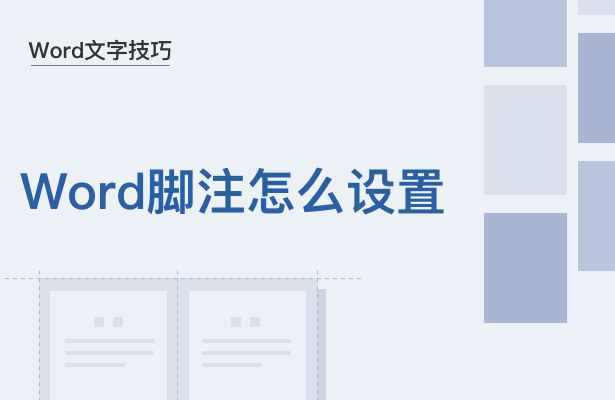
在我们修改Word文档内容的时候,我们经常会采取在上面进行直接修改的方式进行。但是我们如果想要对其进行解释的时候,就需要用到脚注的工具。这样当大家把鼠标放在上面就可以看到弹出的注释内容。下面就让小编介绍一下Word脚注怎么设置。
 专栏余泳江的职场WPS文字教程作者:聚成教育28币40人已购查看
专栏余泳江的职场WPS文字教程作者:聚成教育28币40人已购查看打开WPS软件,找到想要设置脚注的文档并打开:
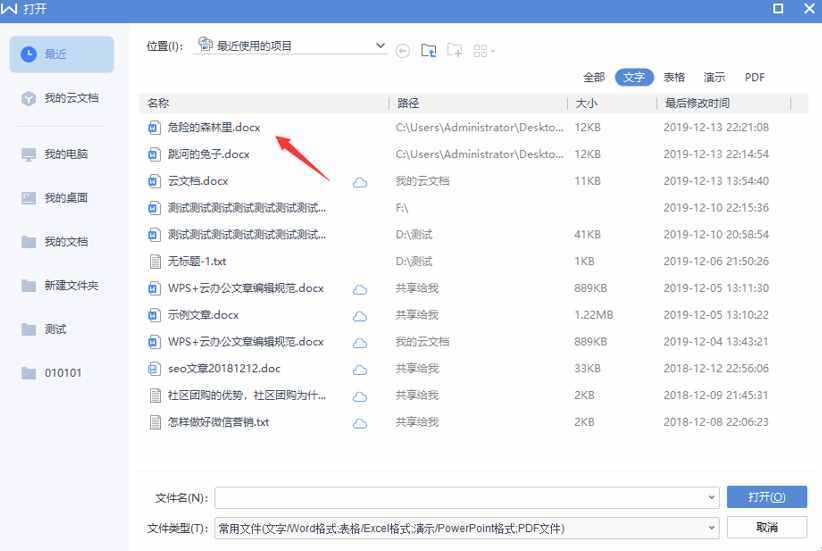
将光标放在需要设置脚注的地方,然后点击菜单栏中“引用”选项:
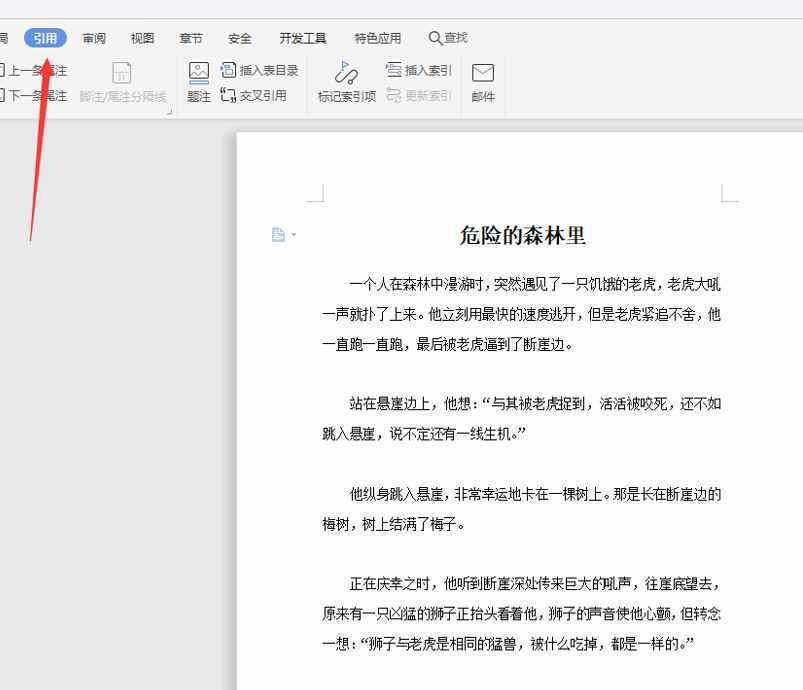
在下面工具栏中找到“插入脚注”按钮:
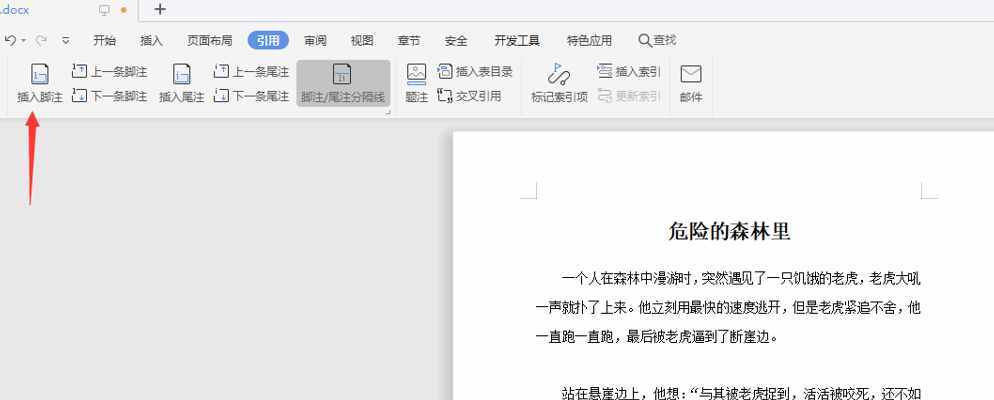
点击按钮后会在指定位置出现文本框,需要输入我们的脚注内容。填写后即设置完毕:
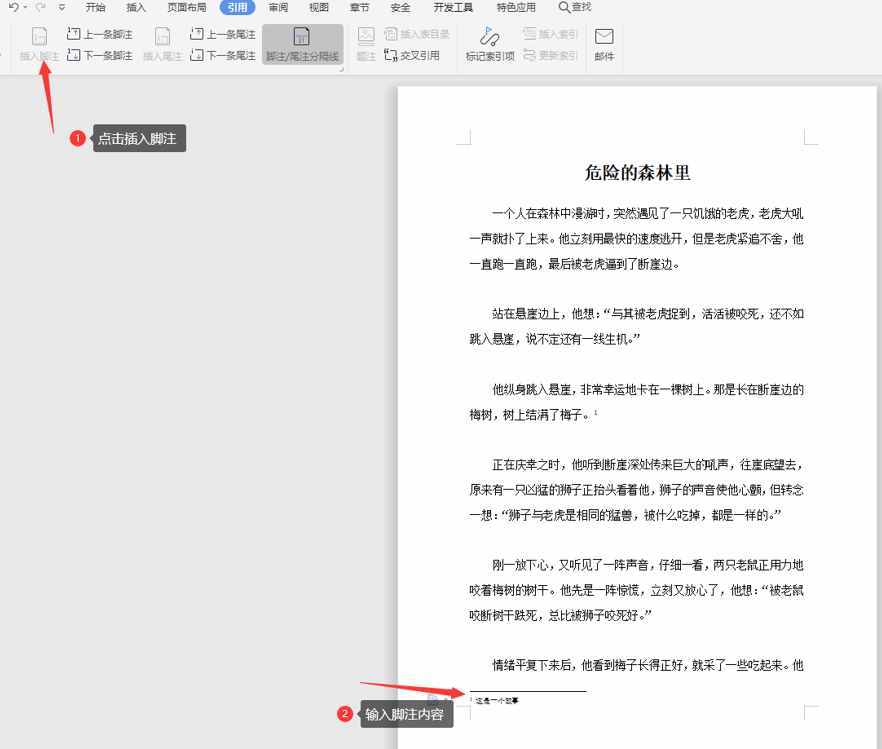
说到这,相信大家对于Word脚注都有了一定的了解。如果大家遇到需要进行脚注的文档,还不赶快试试?
版权说明:本文由用户上传,如有侵权请联系删除!
- 上一篇:帝王蟹做法(香辣帝王蟹的做法)
- 下一篇:最后一页
猜你喜欢:
- 2022-06-23帝王蟹做法(香辣帝王蟹的做法)
- 2022-06-23暂住证如何办理(居住证明怎么开)
- 2022-06-23台风名字(2020台风名字列表大全)
- 2022-06-23歌词找歌曲(Spotify 新增支持按歌词查找歌曲)
- 2022-06-23减肥后皮肤松弛怎么办(人瘦了但皮肤松了)
- 2022-06-23乳腺癌什么症状(乳腺癌的症状是怎样的)
- 2022-06-23简单漂亮(简单漂亮的意思是什么)
最新文章:
- 2022-06-23帝王蟹做法(香辣帝王蟹的做法)
- 2022-06-23暂住证如何办理(居住证明怎么开)
- 2022-06-23台风名字(2020台风名字列表大全)
- 2022-06-23歌词找歌曲(Spotify 新增支持按歌词查找歌曲)
- 2022-06-23减肥后皮肤松弛怎么办(人瘦了但皮肤松了)
- 2022-06-23南京的鼓楼区邮编(南京市邮编鼓楼区邮编多少)
- 2022-06-23乳腺癌什么症状(乳腺癌的症状是怎样的)
- 2022-06-23简单漂亮(简单漂亮的意思是什么)
- 2022-06-23生日祝福短语(朋友生日文案个性短句 )
- 2022-06-23金毛猎犬(金毛温顺没错)
- 2022-06-23头发多久洗一次(头发几天洗一次最好)
- 2022-06-23绿豆汤怎么做(绿豆汤最正确的煮法)
- 2022-06-23宣传页(宣传册设计制作技巧)
- 2022-06-23余额宝会亏钱吗(买余额宝会不会血本无归)
- 2022-06-23爱因斯坦预言(爱因斯坦的3个预言)
- 热点推荐
- 热评文章

 渝公网安备
渝公网安备